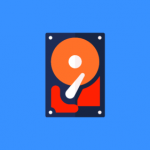Windows не видит SSD, как исправить проблему?
Приветствуем всех наших читателей!. В наше время все большее количество людей ставят SSD, как системный накопитель, так как он быстрее, крепче, тише. Однако SSD не виден компьютером даже в БИОС. В этой статье мы разберём, что может быть не так и постараемся исправить проблему. В этой статье мы разберём только, те проблемы, которые можно решить, то есть отбрасываем поломанный SATA и M2 разъёмы или погнутый носитель.
Часто бывает, что на новом SSD нет разметки тома и не установлена файловая система, то есть диск представляет собой пустую балванку. Чтобы это исправить, зайдем в управление дисками. Для этого зажмите ПКМ на вкладке «компьютер» в проводнике и выберите «управление». Учтите, что для этого действия вам потребуются права администратора.
В следующем открывшемся окне мы должны выбрать «Управление дисками».
Тут мы и сможем увидеть наш неразмеченный диск. Он будет последнем во всем списке диском, и, скорее всего у него будет такая же чёрная полоса. Чтобы исправить неправильную работу диска, зажмите ПКМ на окошке с чёрной полосой и выберите «инициализировать». Нажимаете в открывшемся окне «далее», затем вас вернёт на предыдущий экран.
После этого также зажимаете ПКМ на той же области и выбираете «создать простой том». Вас перебросит в мастер создания простых томов.
Выбираем в открывшемся окне максимальное значение из возможных и переходим далее.
Назначаем букву и переходим далее.
В новом окне выбираем «форматировать» и выставляем файловую систему. Я провожу создание тома на флешке, поэтому для нее я выбрал файловую систему FAT32, но для SSD я рекомендую ставить NTFS, размер кластера оставляем по умолчанию. Оставляем «быстрое форматирование».
После этого нам покажут все выбранные нами параметры, чтобы мы всё проверили. Нажимаем «далее» и после создания тома нас опять перебросит на управление дисками и мы должны увидеть синюю полоску.